ps涂色怎么不出界? PS圆形多色上色不画出界的三种技巧
2025年04月28日
•
路由器
• 我要评论
我要评论
ps画了一个圆形,想要给圆形填充两种颜色,该怎么才能完完整整的涂抹颜色呢?下面我们就来看看ps上色不画出界的三种方法打开photoshop,新建一个文件。新建图层,填充一个范围。方法一:新建图层填色按
ps画了一个圆形,想要给圆形填充两种颜色,该怎么才能完完整整的涂抹颜色呢?下面我们就来看看ps上色不画出界的三种方法
打开photoshop,新建一个文件。新建图层,填充一个范围。
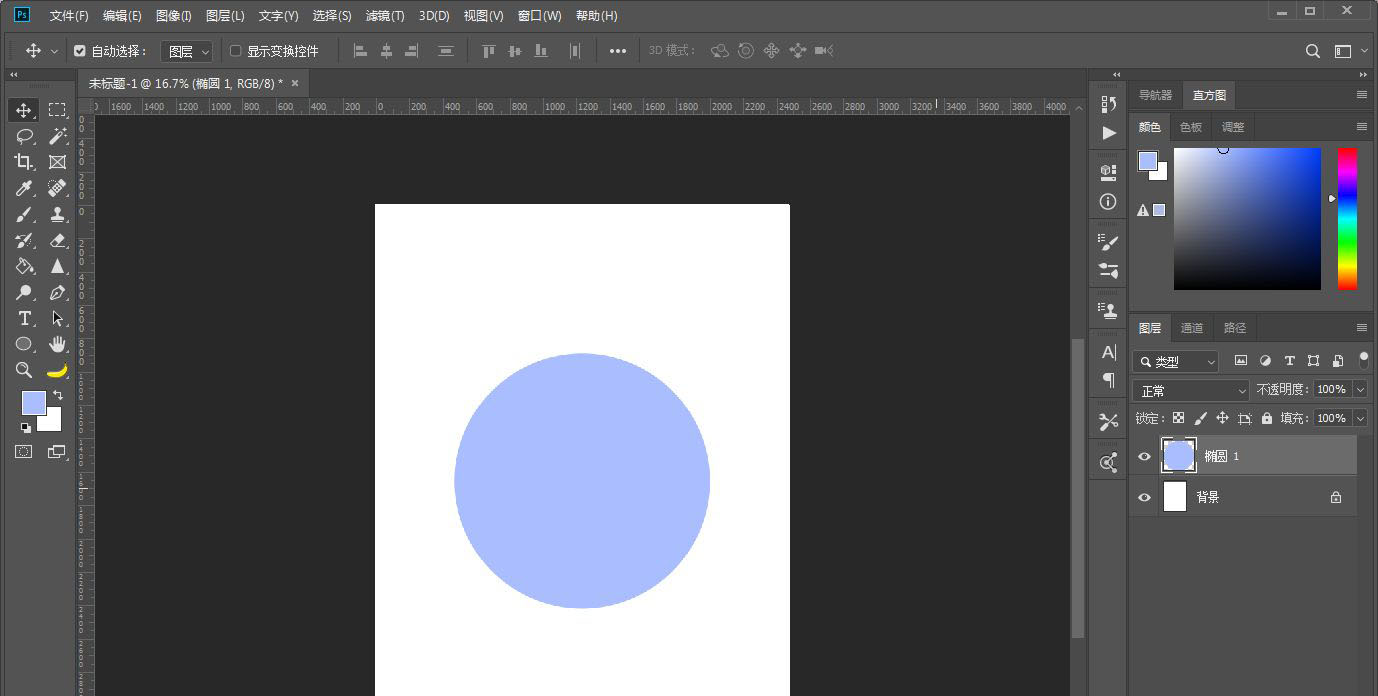
方法一:新建图层填色
按ctrl点图层缩略图,生成选区。
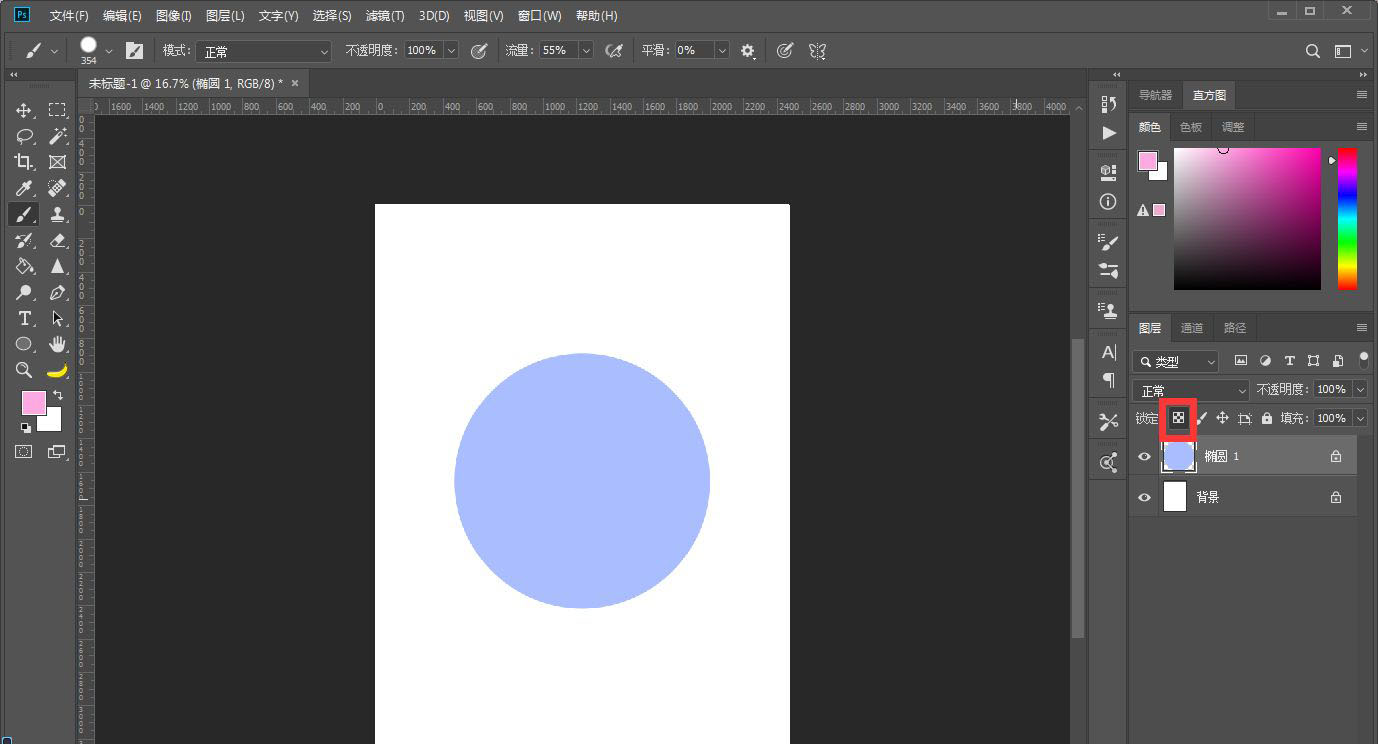
可以新建图层,也可以在当前图层填充,不会画出选区的范围。
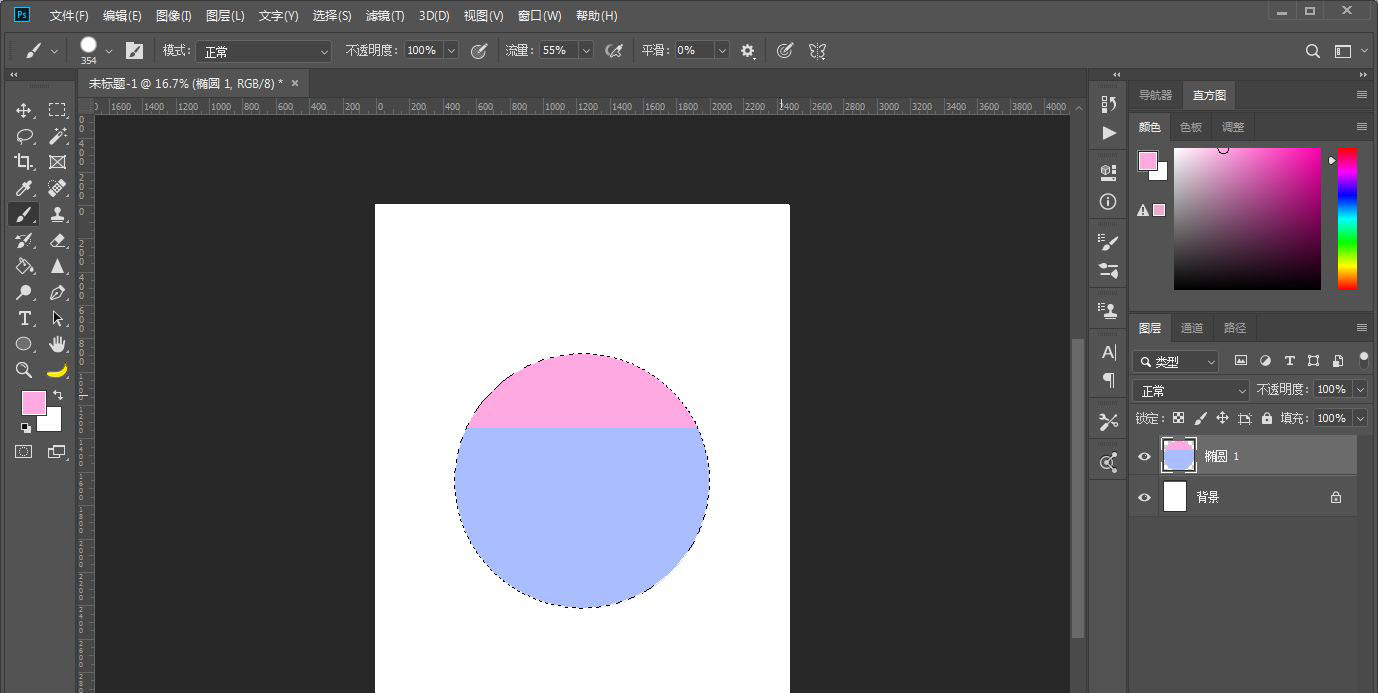
方法二:蒙版填色
新建图层,填充颜色。
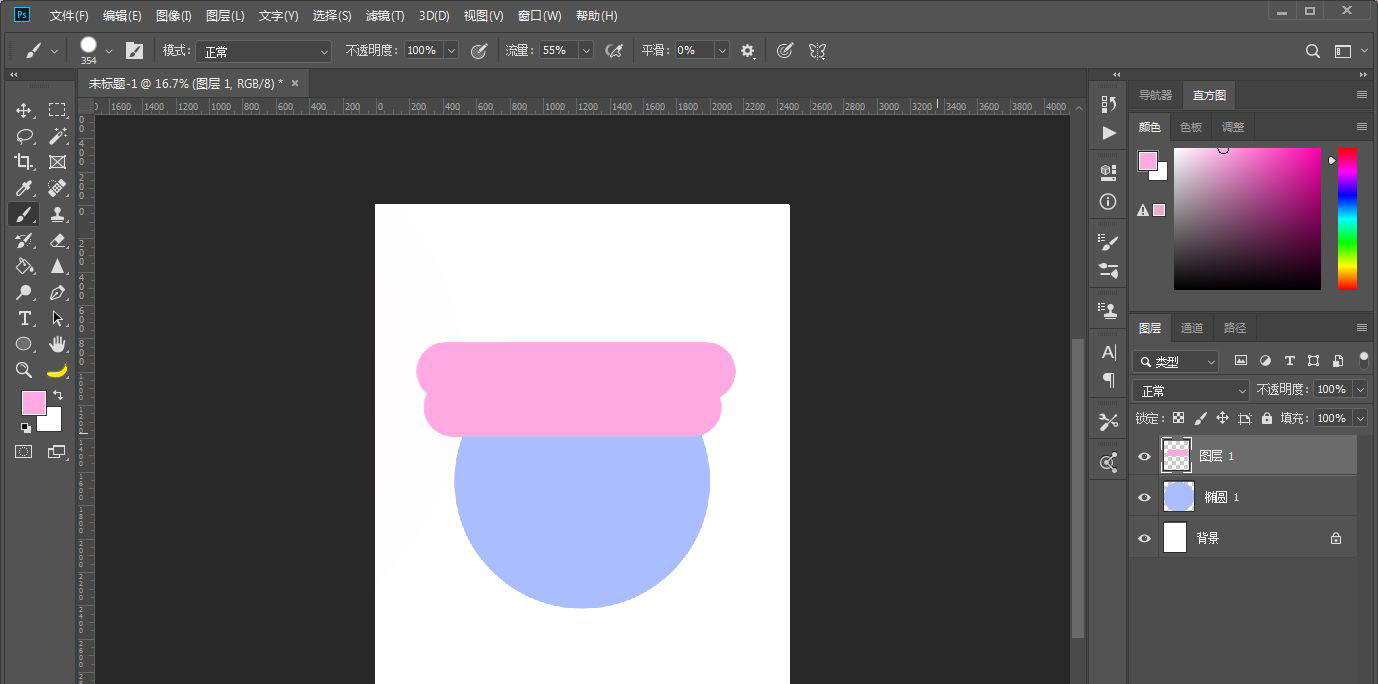
向下做剪切蒙版,快捷键ctrl+alt+g。也可以在图层上右键,创建剪切蒙版。或者按alt点图层中间。或者在图层菜单-创建剪切蒙版。
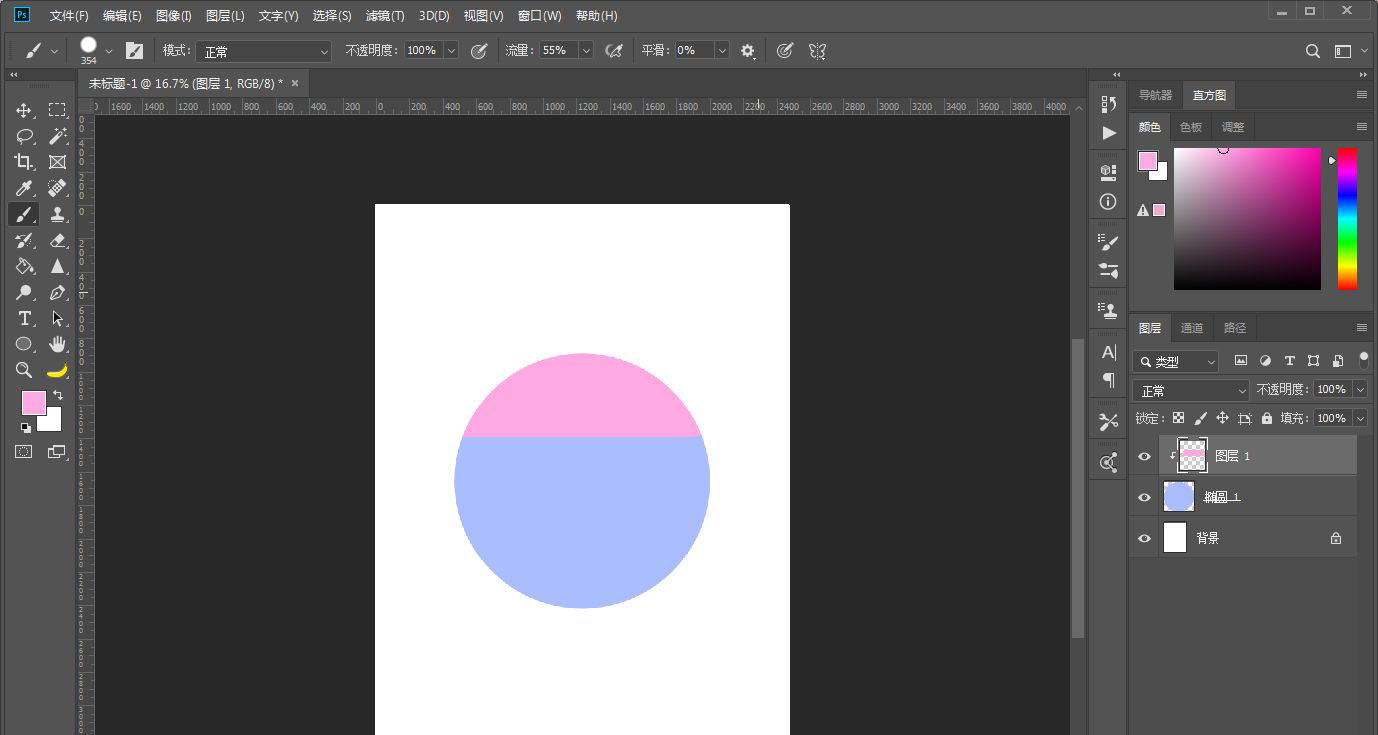
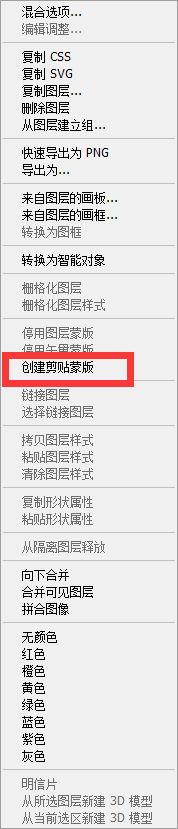
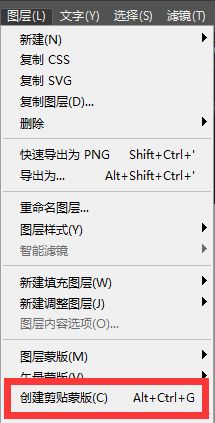
方法三:锁定填色
选中图层,点锁定透明像素。

然后涂抹,颜色就不会画出原本填充的范围。
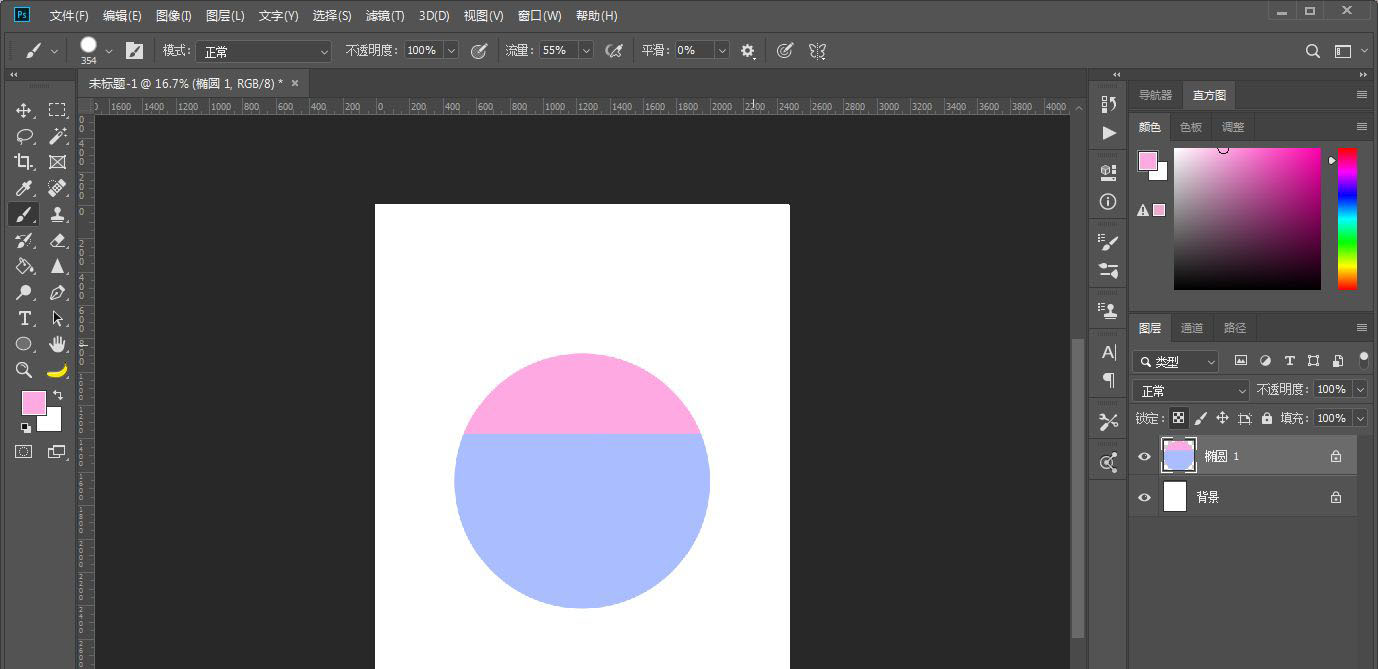
以上就是ps圆形多色上色不画出界的三种技巧,希望大家喜欢,请继续关注代码网。
相关文章:
-
adobe illustrator简称ai,也是平面设计师必不可少的设计软件。因此我们在学习一款设计软件的时候,就必须从最基础的知识点学起,一步一脚印才能够学得扎实。笔者今天就给大…
-
对当前的大多数网络来说,无论是实现网络互连还是访问internet,路由器是不可或缺的。然而,路由器在使用过程中,可能会出现各种故障。那么,这些故障应该如何处理呢?本文将对此进行详…
-
-
这些年很多地方的光猫都能获得ipv6地址了,而且新出的路由基本都支持ipv6,但是还是有很多人在http://test-ipv6.com看不到自己的ipv6地址,也上不了ipv6网…
-
答:1500mtu值指的是在网络传输中数据包的最大值,合理的设置mtu 值可以让网络更快!mtu设置可以优化不同的网络速度,但是每个用户需要根据自己的本机网络环境来进行修改,达到最…
-
版权声明:本文内容由互联网用户贡献,该文观点仅代表作者本人。本站仅提供信息存储服务,不拥有所有权,不承担相关法律责任。
如发现本站有涉嫌抄袭侵权/违法违规的内容, 请发送邮件至 2386932994@qq.com 举报,一经查实将立刻删除。
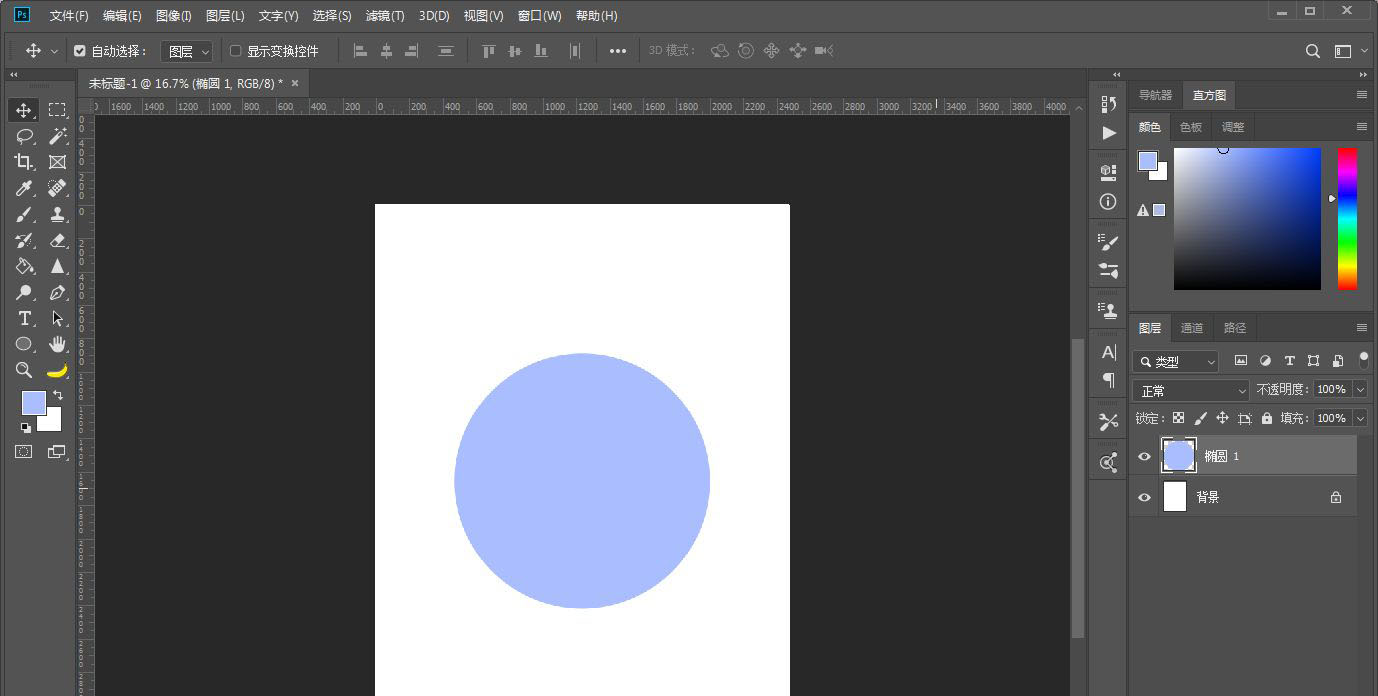
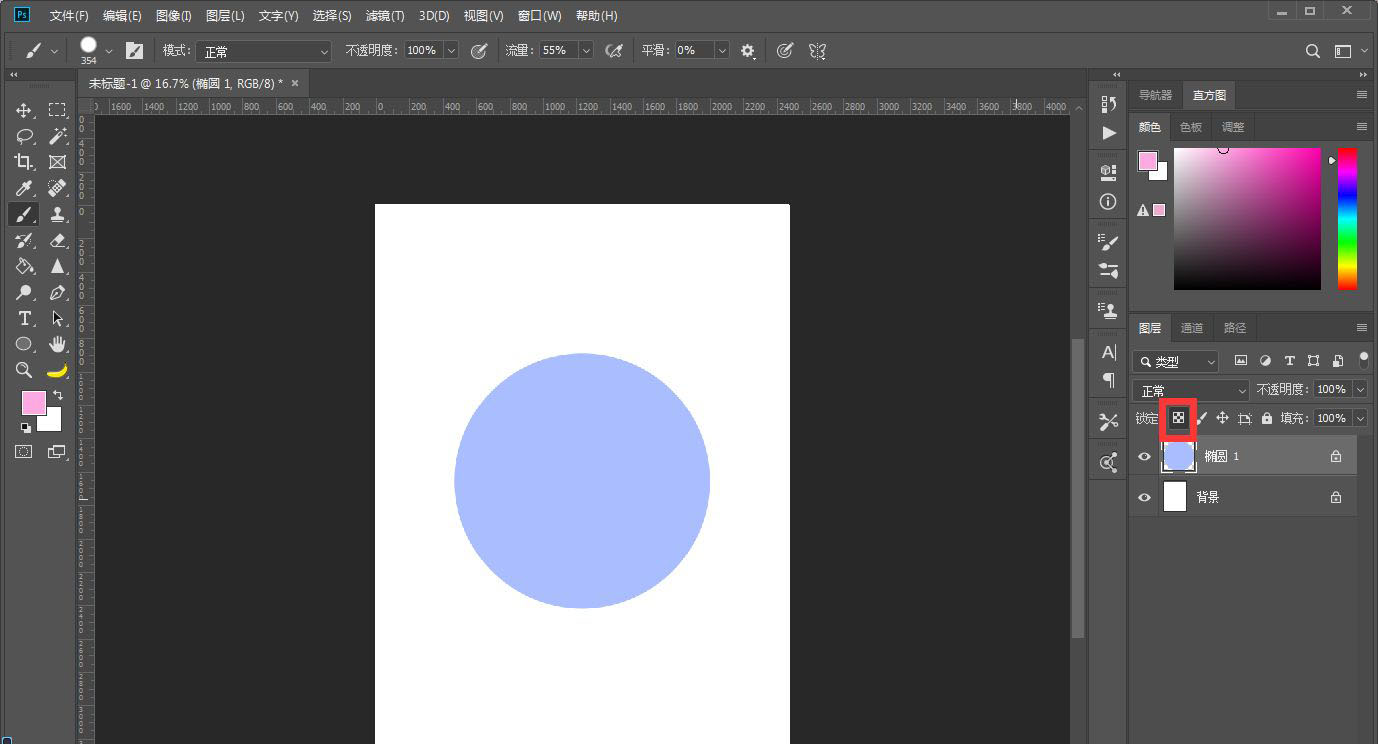
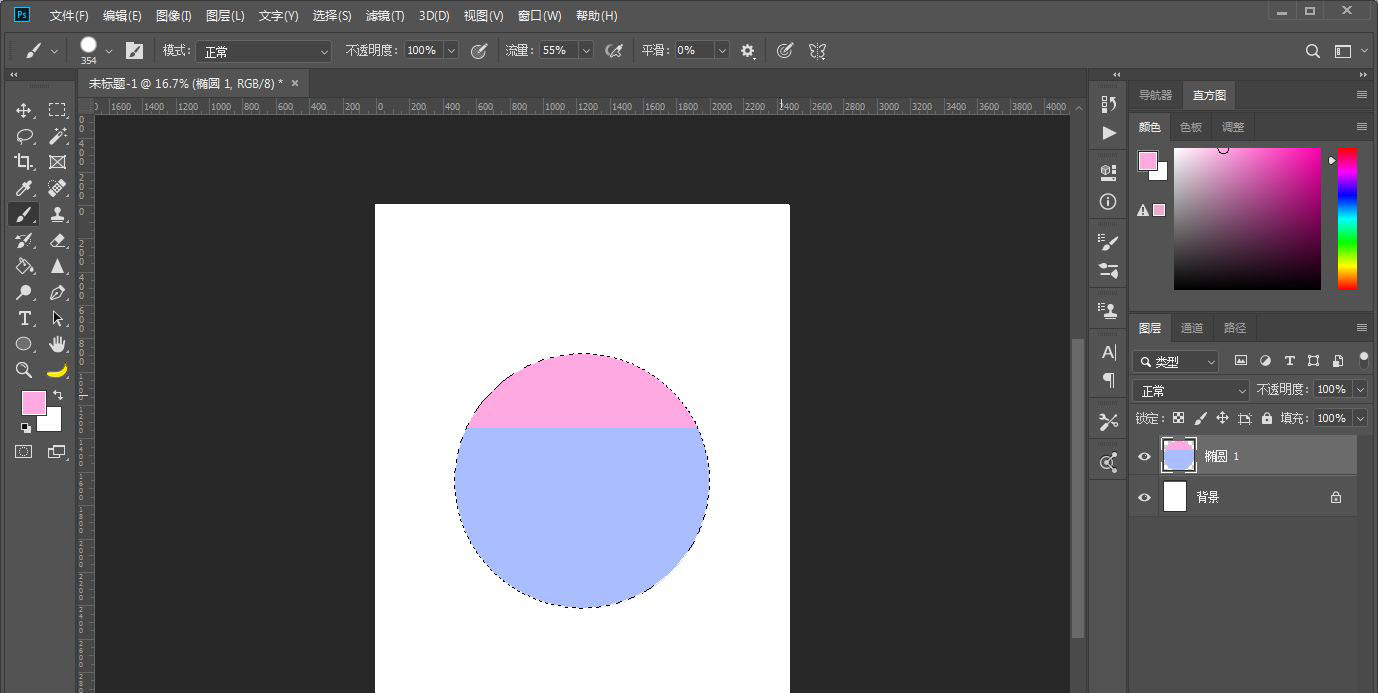
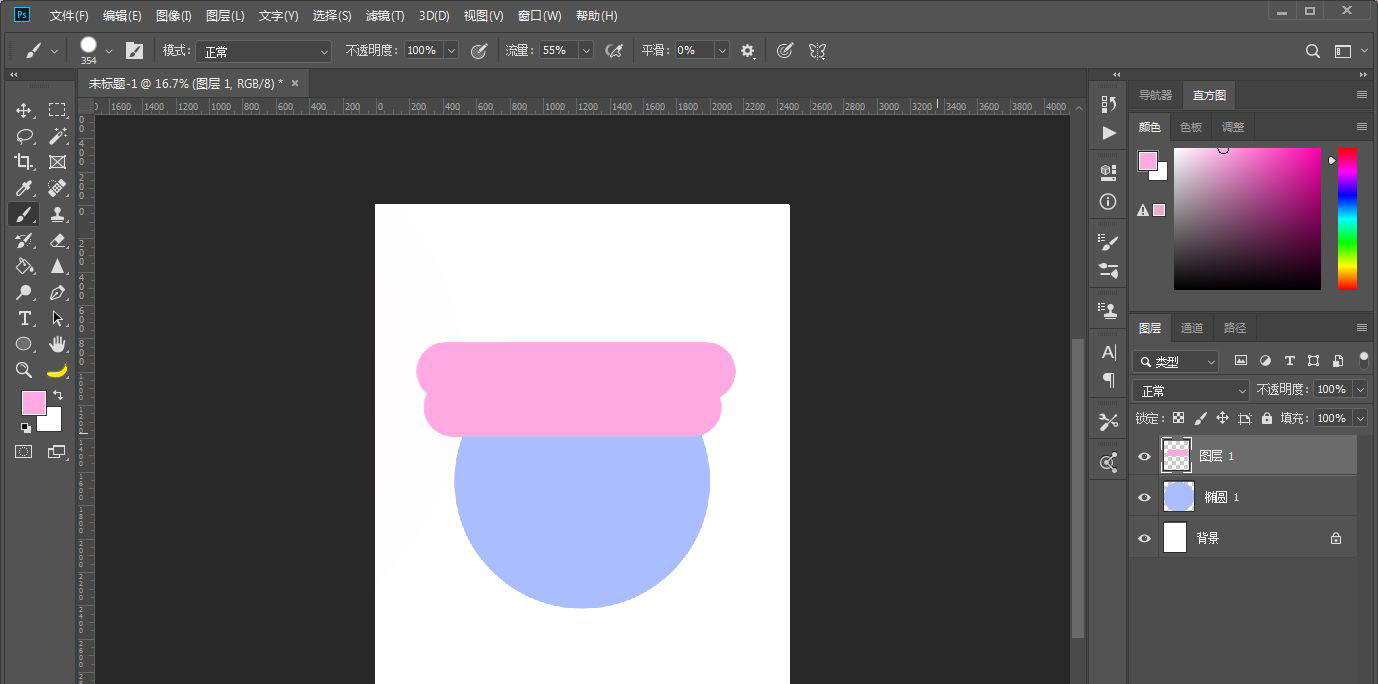
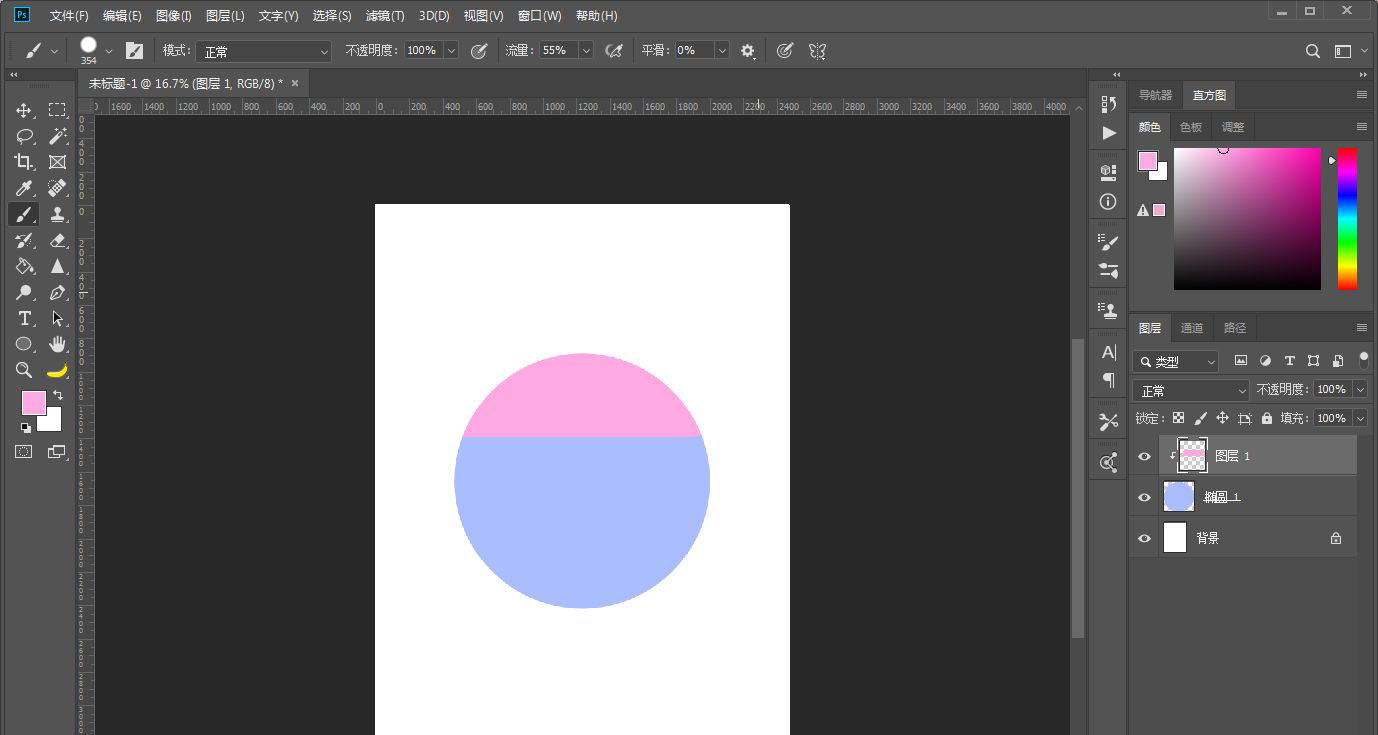
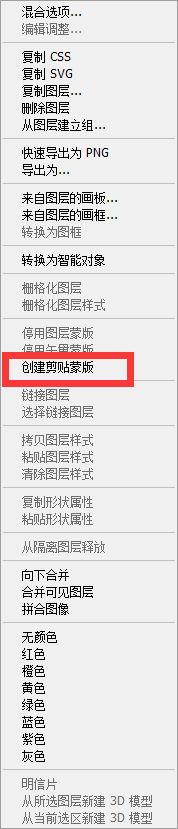
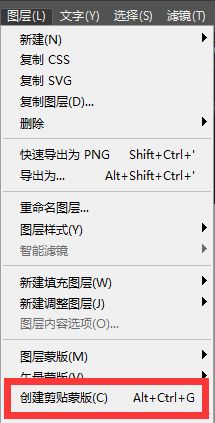

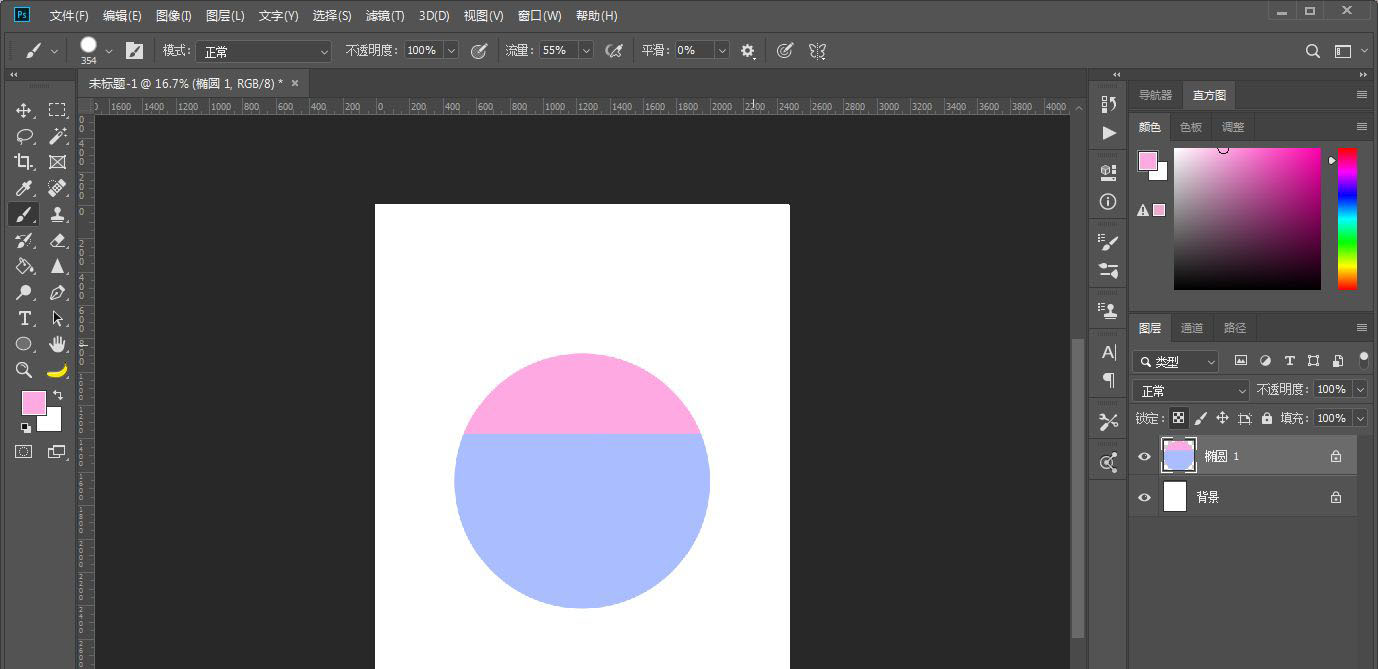



发表评论